GalaxyS21でSamsungSecureFolderを使用する方法

スマートフォンの生体認証方法が変化し続ける世界では、プライベートファイルをプライベートに保つことが重要です。できるのは素晴らしいことですが

アップデートは、デバイスがバグを修正し、デバイスに新しい機能をもたらすのに役立つことを目的としています。また、アップデートによってセキュリティパッチが提供され、デバイスを安全に保つ方法についても説明します。お使いのデバイスは、インストールを待機しているシステムアップデートがあることを通知する可能性がありますが、待機したくない場合は、アップデートが待機しているかどうかを確認できます。
Galaxy S21にインストールするシステムアップデートがあるかどうかを確認するのは簡単ですが、インストール時間は異なる場合があります。そのため、確認したい時間があれば、複雑なプロセスを経る必要がないことを知って幸せです。
S21を最新の状態に保つことは、携帯電話でできる最善のことの1つです。ただし、保留中の更新をインストールする前に、デバイスのバッテリーが50%を超えていることを確認してください。高いほど良いです。電話機に保留中の更新があるかどうかを確認するには、[設定]に移動します。次に、[システムアップデート]オプションが表示されるまで下にスワイプします。システムアップデートを開始したら、ダウンロードとインストールをタップして、保留中のアップデートがあるかどうかを確認します。更新プログラムを既にインストールしていることを忘れた場合は、最後の更新プログラムがインストールされたのはどれくらい前かを確認できます。
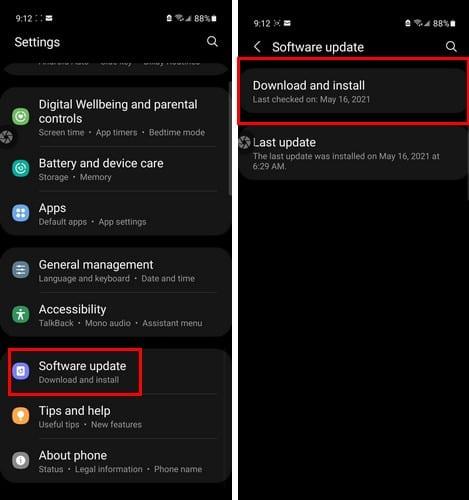
システムアップデートのインストール中は、緊急電話を含め、電話をかけたり受けたりしないことに注意してください。また、アップデートのインストール後に問題が発生し始めた場合は、キャッシュパーティションをクリアして問題を解決してみてください。あなたはあなたのS21をオフにすることによってそれをすることができます。オフになったら、音量大キーとサイドキーを長押しします。Androidのロゴが表示されたら、両方のキーを放します。システムインストールメッセージが表示されたら、音量小ボタンを使用して[キャッシュパーティションのワイプ]オプションに移動します。
サイドキーを使用してオプションを選択し、音量小ボタンを使用して[はい]オプションを選択します。プロセスが完了すると、[今すぐシステムを再起動する]オプションが強調表示されます。サイドキーを押して電話を再起動します。
すべてのデバイスを最新の状態に保つことは常に良いことです。常に最新のセキュリティパッチとアップデートに付属する新機能があります。一部の更新は確かに他の何よりも頭痛の種をもたらす可能性がありますが、常にそうであるとは限りません。では、どのくらいの頻度でシステムアップデートをチェックしますか?以下のコメントで私に知らせてください、そしてソーシャルメディアで他の人と記事を共有することを忘れないでください。
スマートフォンの生体認証方法が変化し続ける世界では、プライベートファイルをプライベートに保つことが重要です。できるのは素晴らしいことですが
eSIMは通信事業者の間で人気が高まっていますが、すべてのスマートフォンは依然としてSIMカードスロットを備えています。これは、次の場合にSIMカードを交換できるようにするためです。
サムスンはついにギャラクシーS21、S21 +、およびS21ウルトラをリリースしました。これらは今年の最高の電話のいくつかである可能性があります。しかし、最高の電話でさえ実行されます
指紋スキャナーを使用してS21を保護することは素晴らしいアイデアです。指紋スキャナーを有効にする方法をご覧ください。
Samsung Galaxy S21からの写真の送信が機能しない場合は、APN設定をリセットし、データローミングが無効になっていることを確認してください。
Galaxy S21のラインナップは、間違いなくこれまでで最高のAndroidスマートフォンであり、年が進むにつれてそのタイトルを争い続ける可能性があります。
ウィジェットはあなたが思っているよりも使いやすいです。GalaxyS21でウィジェットを管理する方法をご覧ください。
Galaxy S21を含む多くのSamsung電話モデルは、Wi-Fi通話の問題に悩まされています。VoWiFiアプリをインストールすると、問題が解決する場合があります。
サムスンギャラクシーS21が最高の状態で動作し続けるためには、どのくらいのメモリが残っているかを知ることが重要です。残りのストレージ容量を確認する方法は次のとおりです。
驚くべきSamsungGalaxy S21は、現時点で最も人気のあるAndroidデバイスの1つです。残念ながら、端末が電源を入れない場合があります。もしも
Samsung Galaxy S21の過熱の問題を修正するには、最新のアップデートをインストールし、Wi-Fi使用時に5Gを無効にして、マルチウィンドウモードをオフにします。
他の人にも接続して、Samsung GalaxyS21をモバイルホットスポットに変えるチャンスを与えましょう。方法は次のとおりです。
Facebookストーリーは作成するのがとても楽しいです。Androidデバイスとコンピュータでストーリーを作成する方法を紹介します。
このチュートリアルでは、Google Chrome と Mozilla Firefox での自動再生される迷惑な動画を無効にする方法を学びます。
Samsung Galaxy Tab S8が黒い画面で固まってしまい、電源が入らない問題を解決します。
Fireタブレットでメールアカウントを追加または削除しようとしているですか?この包括的ガイドでは、プロセスをステップバイステップで説明し、お気に入りのデバイスでメールアカウントを迅速かつ簡単に管理する方法をお教えします。見逃せない必見のチュートリアルです!
Androidデバイスでのアプリの自動起動を永久に防ぐための二つの解決策を示すチュートリアルです。
このチュートリアルでは、Google メッセージングアプリを使用して Android デバイスからテキストメッセージを転送する方法を説明します。
Android OSでスペルチェック機能を有効または無効にする方法。
Samsungが新しい旗艦タブレットのラインナップを発表したとき、注目すべき点がたくさんありました。 Galaxy Tab S9とS9+は、Tab S8シリーズに期待されるアップグレードをもたらすだけでなく、SamsungはGalaxy Tab S9 Ultraも導入しました。
Amazon Kindle Fireタブレットで電子書籍を読むのが好きですか? Kindle Fireで本にメモを追加し、テキストをハイライトする方法を学びましょう。
Samsung Galaxy Tab S9タブレットでデベロッパーオプションとUSBデバッグを有効にする方法について説明するチュートリアルです。


















